- Alle producten
- 3 Series G21 LCI G81 Touring 07/2022 - ...
- BMW MGU & MGU21 iDrive Firmware Update

BMW MGU & MGU21 iDrive Firmware Update
https://www.bimmerstore.eu/shop/bmw-mgu-mgu21-idrive-firmware-update-1597 https://www.bimmerstore.eu/web/image/product.template/1597/image_1920?unique=666866dWe updaten je MGU & MGU21 iDrive systeem naar de nieuwste firmware voor verbeteringen en extra mogelijkheden.
Algemene voorwaarden
Gratis retour
Gratis ruilen binnen 14 dagen
Verzonden binnen 2 werkdagen indien in stock
Klanten beoordelen ons 4.7/5
Downloads: Maximum 48u
Voor installatie een afspraak maken
Voor optimale prestaties en mogelijkheden is een firmware update interessant voor je iDrive systeem. BMW ontwikkeld vaak nieuwe firmware en software om het iDrive systeem optimaal te maken voor de gebruiker. Zo zijn er vaak esthetische verbeteringen, maar ook prestatie verbeteringen. Bijvoorbeeld wanneer je een iDrive 7 hebt en Android Auto wenst is een update nodig naar een nieuwere versie van je iDrive systeem om dit vrij te kunnen schakelen.
Verschil in hardware tussen iDrive 7.0 en 7.5.
iDrive 7.5 ziet er aan de buitenkant vrijwel identiek uit aan iDrive 7.0. Maar er zijn wel degelijk fysieke verbeteringen in hardware. Daardoor is dit enkel een softwarematige verbetering dat we uitvoeren, de hardware is niet identiek. Een volledige retrofit is mogelijk, maar kost €3.000+.
Hier zijn de belangrijkste verschillen en verbeteringen van iDrive 7.5 t.o.v. iDrive 7.0:
⚙️ Technische verschillen
| Kenmerk | iDrive 7.0 (MGU1) | iDrive 7.5 (MGU21) |
|---|---|---|
| Head Unit | MGU (ook wel MGU1 genoemd) | MGU21 |
| Chipset | Langzamer (Intel-based) | Sneller (ARM-based) |
| Android Auto ondersteuning | Alleen via update of patch | Standaard ingebouwd |
| Starttijd systeem | Langzamer (~15 sec) | Sneller (~5–8 sec) |
| Navigatie & animaties | Soms haperingen | Veel vloeiender |
| Software updates (OTA) | Beperkter | Betere OTA-ondersteuning |
| Bluetooth & WiFi stabielheid | Voldoende | Betere connectiviteit |
📱 Functies & gebruik
| Functie | iDrive 7.0 | iDrive 7.5 |
|---|---|---|
| Apple CarPlay | Vereist vaak activatie | Vaak standaard geactiveerd |
| Android Auto | Alleen na iStep update | Native ingebouwd |
| Responsiviteit | Soms traag of haperend | Snelle, vloeiende ervaring |
| Achteruitrijcamera/360° UI | Klassiek layout | Snellere beeldverwerking |
| Interface | Zelfde layout | Zelfde layout, snellere prestaties |
Android Auto
De belangrijkste reden waarom mensen updaten van iDrive 7 naar iDrive 7.5 is zodat dan Android Auto beschikbaar is.
GPS Navigatie
Gebruik eenvoudig het GPS navigatie systeem dat je wilt gebruiken. Kies tussen het originele systeem of switch naar een app zoals Waze, Google Maps of Apple Maps. Naadloos geïntegreerd in je infotainment scherm.
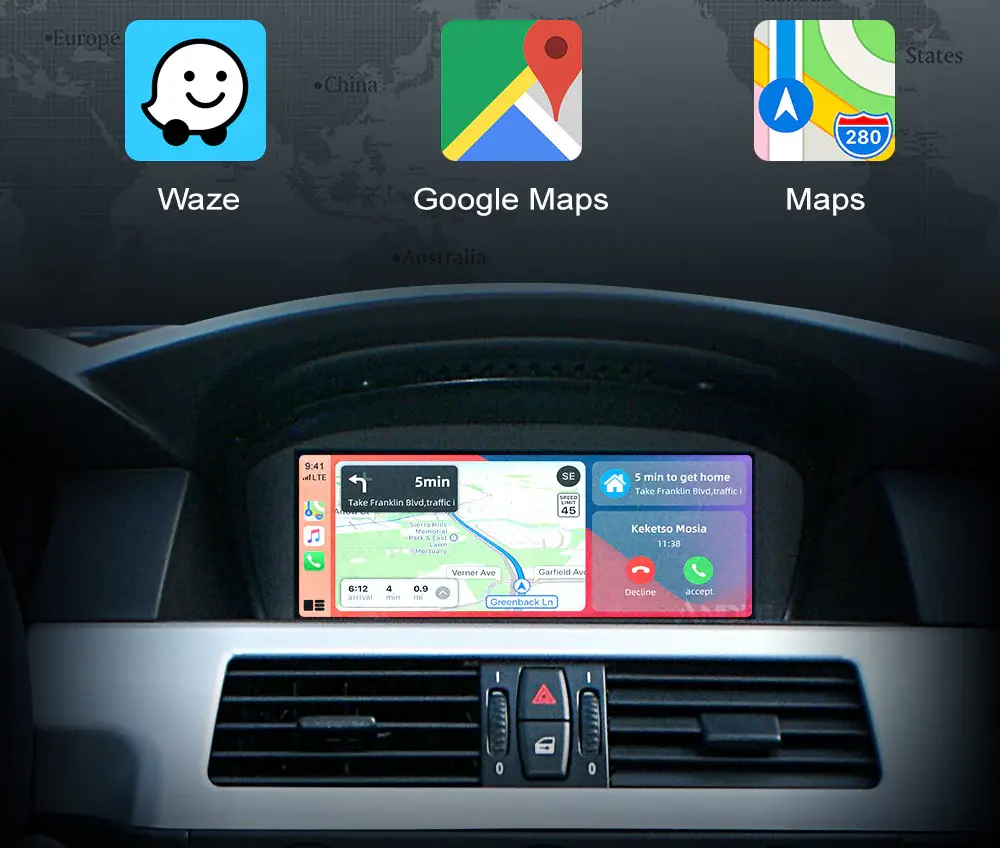
Muziek
Gebruik het originele systeem zoals radio, bluetooth, AUX, CD, enzovoort. Of gebruik Apple CarPlay en stream muziek naadloos vanuit je favoriete apps zoals Spotify, YouTube, Apple Muziek, ... enzovoort.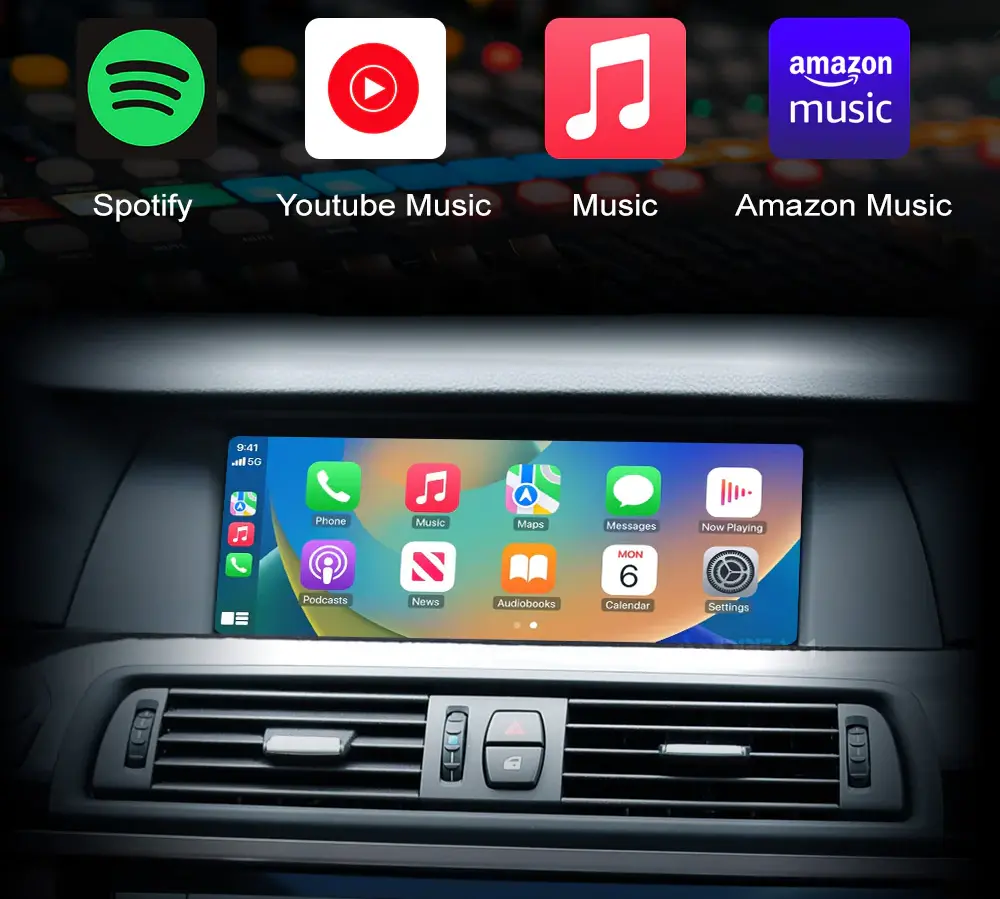
USB Media Playback
Bekijk en luister eenvoudig media zoals films, video's, muziek, enzovoort via een USB integratie naar de MMI box en het infotainment scherm.

Verhoogde druk
Voor toepassingen met een zeer hoog vermogen raden we aan de Line Pressure Bump te activeren. Hierdoor wordt de leidingdruk van de transmissie met ongeveer 15% verhoogd om de koppelcapaciteit van de transmissie te verhogen.
De leidingdruk is afhankelijk van het actuele koppel van de motor en deze optie is alleen actief in situaties met een hoog koppel, niet tijdens normaal rijden. Alleen activeren indien nodig, bijv. bij het inschakelen van Clutch-Slip in de 6e versnelling (8HP) of 4e versnelling (6HP).
(Beschikbaar voor 6 versnellingen en 8 versnellingen)
Verhoogde druk
Voor toepassingen met een zeer hoog vermogen raden we aan de Line Pressure Bump te activeren. Hierdoor wordt de leidingdruk van de transmissie met ongeveer 15% verhoogd om de koppelcapaciteit van de transmissie te verhogen.
De leidingdruk is afhankelijk van het actuele koppel van de motor en deze optie is alleen actief in situaties met een hoog koppel, niet tijdens normaal rijden. Alleen activeren indien nodig, bijv. bij het inschakelen van Clutch-Slip in de 6e versnelling (8HP) of 4e versnelling (6HP).
(Beschikbaar voor 6 versnellingen en 8 versnellingen)
Wil je je versie controleren? Ga dan in je menu naar: Instellingen -> Algemene instellingen -> Softwareversie
Hier zie je bijvoorbeeld:
NBTEVO_M18465I
MGU21_2203x.x
Zie je MGU21 dan heb je iDrive 7.5 en is Android Auto mogelijk. Zie je alleen MGU of MGU1? Dan heb je iDrive 7.0 en is Android Auto niet mogelijk zonder update.
Wagens dat onder andere het MGU systeem gebruiken; maar niet perse beperkt tot deze lijst aangezien hij niet wekelijks wordt geüpdatet:
Volgende BMW modellen gebruiken (normaal) een MGU met iDrive 7.0:
| G20 3 Series | 2019–2021 | Pre-LCI |
| G30 5 Series | 2019–2020 | Pre-LCI |
| G05 X5 | 2018–2021 | Early adopter of MGU |
| G06 X6 | 2019–2021 | Shares platform with G05 |
| G07 X7 | 2019–2021 | Pre-LCI |
| G15 8 Series | 2019–2021 | Coupe, Convertible, GC |
| F44 2 Series GC | 2020–2021 | Front-wheel-drive platform |
| F40 1 Series | 2019–2021 | May also use EntryNav2 in base trims |
| G29 Z4 | 2019–2021 | Sports car, MGU1 in higher trims |
Volgende BMW modellen gebruiken normaal een MGU21 met iDrive 7.5:
| Model | Years | Notes |
|---|---|---|
| G20 3 Series | 2021–2022 | LCI still iDrive 7, but MGU21 |
| G30 5 Series | 2021–2023 | LCI models only |
| G05 X5 | 2021–2023 | Before iDrive 8 in LCI 2024 |
| G06 X6 | 2021–2023 | Same platform as G05 |
| G07 X7 | 2021–2022 | Pre-LCI; X7 LCI got iDrive 8 |
| G22 4 Series Coupe | 2021–2022 | Pre-iDrive 8 rollout |
| G23 4 Series Conv. | 2021–2022 | Same as G22 |
| G26 4 Series GC | 2021–2022 | Before it got iDrive 8 |
| G15 8 Series | 2021–2023 | Still had iDrive 7.5 before switch to 8 in LCI |
| F44 2 Series GC | 2022–2023 | Higher trims only |
| F40 1 Series | 2022–2023 | High trims; base might still use EntryNav2 or Business Nav |
| G29 Z4 | 2022–2023 | Before 2024 LCI with iDrive 8.5 |
Versie controleren
Het is belangrijk om eerst te weten welke systeemversie je hebt.
Wil je je versie controleren? Ga dan in je menu naar: Instellingen -> Algemene instellingen -> Softwareversie
Hier zie je bijvoorbeeld:
NBTEVO_M18465I
MGU21_2203x.x
Zie je MGU21 dan heb je iDrive 7.5 en is Android Auto mogelijk. Zie je alleen MGU of MGU1? Dan heb je iDrive 7.0 en is Android Auto niet mogelijk zonder update.
Laten installeren door BimmerStore
Aangezien dit een complexe procedure is waar veel kan mislopen wanneer dit vanop afstand wordt gedaan kiezen wij er op dit moment voor om deze dienst enkel zelf in onze garage uit te voeren. Het is namelijk belangrijk dat de procedure goed gevolgd wordt, de auto zijn batterij op punt blijft en dat de verbinding tussen de laptop en de auto optimaal blijft.
Wanneer er toch iets mis loopt tijdens de installatie is er kans op permanente schade. Om dit te voorkomen gebruiken wij gespecialiseerde apparatuur en werken we alleen fysiek zelf aan de auto zonder programma's vanop afstand te gebruiken.
NBT2 "EVO" systeem
Wanneer je hebt gecontroleerd dat je het NBT2 "EVO" systeem hebt kan je in hetzelfde scherm ook zien welke firmware versie je hebt. Dit staat in de lijn onder het Head Unit type.
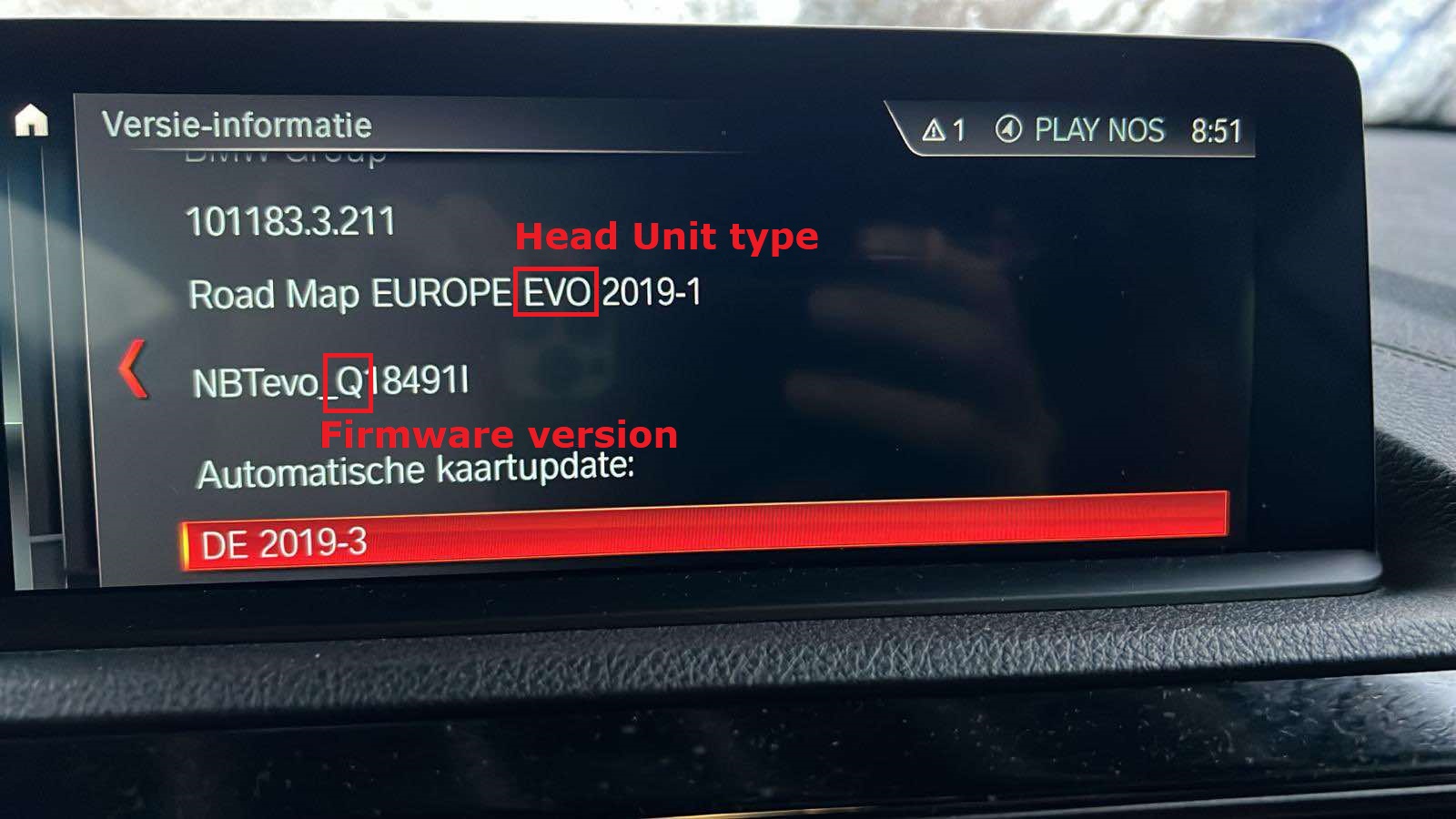
Wanneer dit H of verder in het alfabet is, dan is CarPlay mogelijk voor jouw auto indien je ook over een WiFi aansluiting beschikt in je radio. Dit kunnen we controleren aan de hand van je chassisnummer.
- Heb je firmware versie H, I, J, K, L of M? Dan is CarPlay alleen mogelijk in split screen. Wil je toch full screen CarPlay? Dan dient de firmware versie geüpdatet te worden naar een recentere versie. Activatie van CarPlay is mogelijk via zowel USB stick als ENET verbinding tussen je laptop en auto.
- Heb je firmware versie N of O? Dan is CarPlay alleen mogelijk in full screen en niet in split screen. Je kan CarPlay activeren via zowel USB stick als ENET verbinding tussen je laptop en auto.
- Heb je firmware versie P, Q, R, S, T, U, V, W of X? Dan is CarPlay alleen mogelijk in full screen en niet in split screen. De CarPlay dient ook geactiveerd te worden via ENET door je laptop en auto met elkaar te verbinden. Activatie via USB stick is niet mogelijk.
Vertrekken in 2e
Bespaar veel schakelwerk tijdens stadsritten door deze functie toe te passen. De transmissie blijft bij stilstand altijd in de 2e versnelling staan, wat zorgt voor een ontspannen en zeer comfortabele rijervaring.
Stilstaan in 2e
Kies of de transmissie naar de 1e of 2e versnelling schakelt bij stilstand in de M-modus.
(Beschikbaar voor 6 versnellingen, alleen van toepassing op M-modus)
Verhoogde druk
Voor toepassingen met een zeer hoog vermogen raden we aan de Line Pressure Bump te activeren. Hierdoor wordt de leidingdruk van de transmissie met ongeveer 15% verhoogd om de koppelcapaciteit van de transmissie te verhogen.
De leidingdruk is afhankelijk van het actuele koppel van de motor en deze optie is alleen actief in situaties met een hoog koppel, niet tijdens normaal rijden. Alleen activeren indien nodig, bijv. bij het inschakelen van Clutch-Slip in de 6e versnelling (8HP) of 4e versnelling (6HP).
(Beschikbaar voor 6 versnellingen en 8 versnellingen)
Voorbereiding
Vooraleer je kan beginnen met het installeren van CarPlay is het nodig om voorbereidingen te treffen. Stuur ons vooraleer je je bestelling gaat plaatsen eerst je chassisnummer en eventueel een foto van de versie dat je hebt zodat we compatibiliteit kunnen controleren. Dit om volgende redenen:
- Eens dat je de bestelling plaatst en je chassisnummer hebt doorgegeven is het namelijk onmogelijk om je bestelling nog te crediteren aangezien het een gepersonaliseerde service is en ook downloadbare inhoud bevat. Om die redenen zou het dus spijtig zijn moest je de bestelling plaatsen en je auto helemaal geen originele CarPlay ondersteunt.
- Als je graag full screen CarPlay hebt maar niet over de juiste firmware versie beschikt, is het beter om eerst de firmware te updaten en daarna pas CarPlay te activeren.
- Als je niet zeker bent of je auto al over WiFi beschikt is het best dat dit eerst wordt nagekeken en eventueel al geïnstalleerd wordt vooraleer je de CarPlay activeert. Als je namelijk nog de WiFi antenne bij ons besteld en een afspraak met ons maakt om op afstand de CarPlay te laten activeren zou het zonde zijn als de afspraak niet door kan gaan omdat de WiFi antenne misschien nog niet geleverd, of geïnstalleerd is.
CarPlay installatie via USB stick
De eenvoudigste manier om CarPlay te activeren is via een USB stick, als je systeem dit toelaat.
- Nadat je je bestelling hebt geplaatst en ons je chassisnummer hebt bezorgd sturen wij je een klein bestandje via mail.
- Dit bestand dien je op een USB stick van minder dan 64GB te zetten dat geformatteerd is in FAT32.
- Stap in de auto en start de motor.
- Steek de USB stick in de USB poort van je armsteun in de middenconsole.
- De installatie begint automatisch en duurt maar enkele minuten.
- Tijdens deze periode is het normaal dat de display van je auto zal uitvallen of een blauw scherm vertoond, dit is compleet normaal. Je hoeft je geen zorgen te maken.
- Nadat de installatie voltooid is kan je de USB stick verwijderen en zal CarPlay geactiveerd zijn.
- Ga nu naar de instellingen van je BMW en navigeer naar het tabblad van ConnectedDrive.
- Scroll naar "toestellen beheren".
- Verwijder hier alle vorige toestellen uit het geheugen en verwijder ook in je smartphone je verbinding met de auto en vergeet de verbinding.
- Voeg daarna terug een nieuw toestel toe via het ConnectedDrive menu in je auto.
- Selecteer nu "Apple CarPlay" en verbind je smartphone.
- Indien je de "Apple CarPlay" verbinding niet ziet staan, houd dan de volumeknop van je radio ingedrukt voor 1 minuut zodat de display herstart.
- Je kan ook eventueel de auto een uur op slot doen en dan opnieuw naar ConnectedDrive gaan. Door een uur te wachten zal de display gereset zijn en zal Apple CarPlay wel zichtbaar zijn.
Installatie door jezelf via ENET
In de meeste gevallen dient CarPlay doormiddel van een laptop geactiveerd te worden. Deze methode noemen we de ENET methode. Je verbind je laptop en auto met elkaar doormiddel van een kabel dat van de OBD2 naar RJ45 ook wel "internetkabel" genoemd gaat. Deze kabel noemen we een ENET kabel en is te koop in onze shop.
Hoe installeer je CarPlay via de ENET methode?
- Stap in de auto, start de motor en wacht 1 minuut.
- Verbind de ENET kabel met je laptop.
- Zorg dat je een goede internetverbinding hebt.
- Download de "Feature installer" op onze product pagina, in 32 bit of 64 bit afhankelijk van het besturingssysteem van je laptop.
- Start de "Feature installer" software op je laptop.
- De software zal nu automatisch je auto vinden en je chassisnummer tonen.
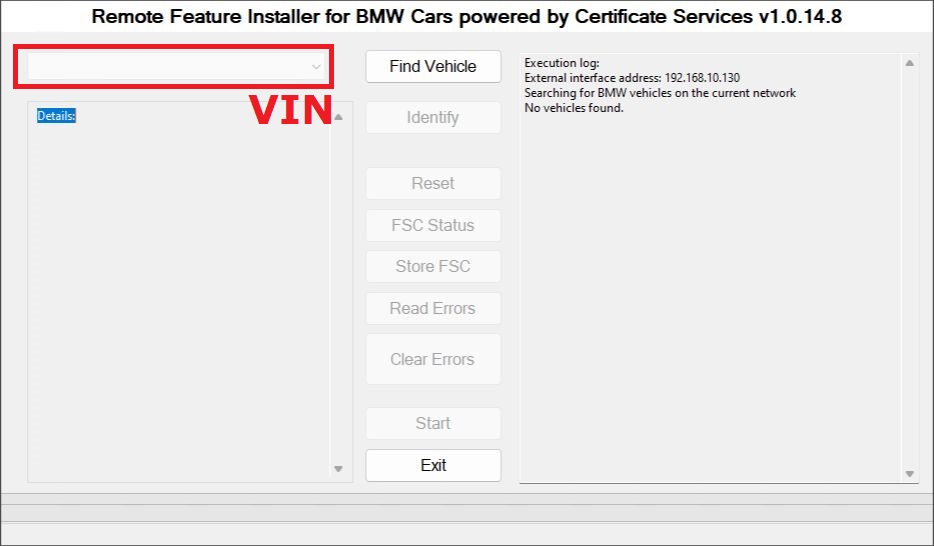
- Klik daarna op "Identify" of "Identificeren".

- Er zal een kadertje open gaan waar je een code moet ingeven. Geef hier de code in dat we je via email hebben bezorgd.
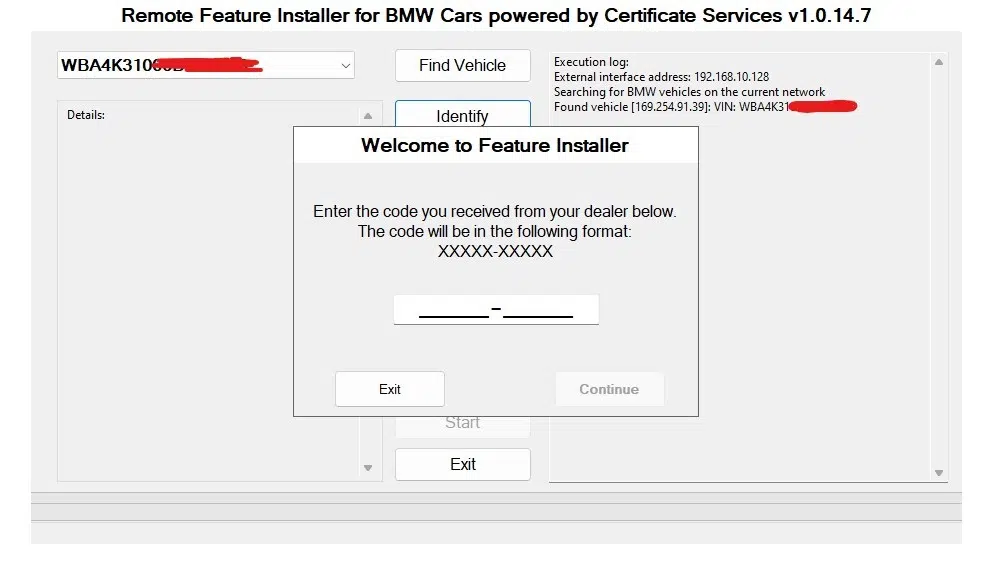
- Nadat je de code hebt ingegeven klik je op "Continue".
- Het programma zal nu automatisch de auto beginnen analyseren, wacht tot dat het programma klaar is.
- Druk daarna op start. Het programma zal nu automatisch de auto beginnen programmeren.
- Tijdens deze periode is het normaal dat de display van je auto zal uitvallen of een blauw scherm vertoond, dit is compleet normaal. Je hoeft je geen zorgen te maken.
- Vanaf dat het programma klaar is en je de melding geeft in de logs dat de re programmatie een succes was, kan je het programma afsluiten.
- Ga nu naar de instellingen van je BMW en navigeer naar het tabblad van ConnectedDrive.
- Scroll naar "toestellen beheren".
- Verwijder hier alle vorige toestellen uit het geheugen en verwijder ook in je smartphone je verbinding met de auto en vergeet de verbinding.
- Voeg daarna terug een nieuw toestel toe via het ConnectedDrive menu in je auto.
- Selecteer nu "Apple CarPlay" en verbind je smartphone.
- Indien je de "Apple CarPlay" verbinding niet ziet staan, houd dan de volumeknop van je radio ingedrukt voor 1 minuut zodat de display herstart.
- Indien dit niet werkt, open dan opnieuw de "Feature Installer" op je laptop en geef de code nogmaals in. Daarna druk je op de knop "reset".
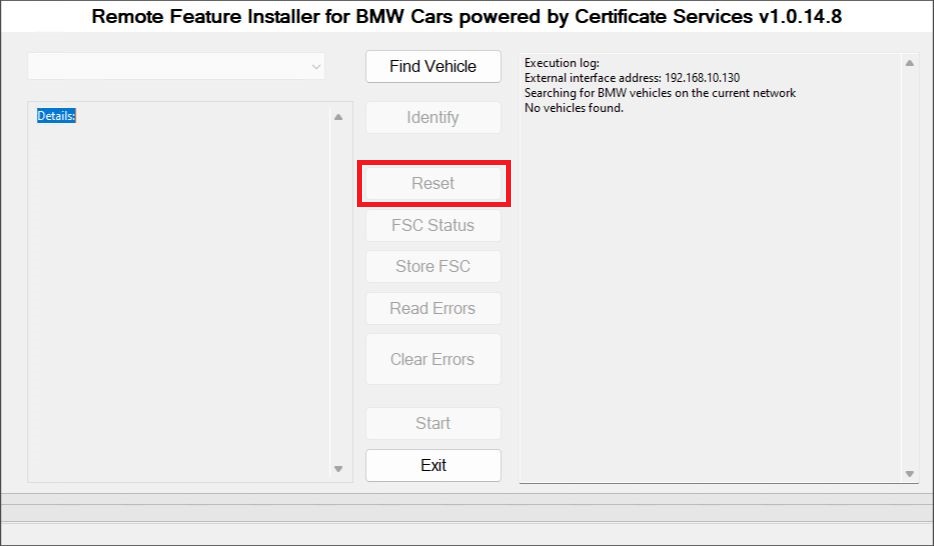
- Je kan ook eventueel de auto een uur op slot doen en dan opnieuw naar ConnectedDrive gaan. Door een uur te wachten zal de display gereset zijn en zal Apple CarPlay wel zichtbaar zijn.
Laat CarPlay installeren door ons vanop afstand
In de meeste gevallen dient CarPlay doormiddel van een laptop geactiveerd te worden. Deze methode noemen we de ENET methode. Je verbind je laptop en auto met elkaar doormiddel van een kabel dat van de OBD2 naar RJ45 ook wel "internetkabel" genoemd gaat. Deze kabel noemen we een ENET kabel en is te koop in onze shop.
Je zal dit ook nodig hebben wanneer je CarPlay door ons wilt laten installeren vanop afstand. Daarnaast heb je ook een stabiele internetverbinding nodig bij je auto.
- Je zal een bestand doorgestuurd krijgen van een klein programma dat je moet downloaden zodat we vanop afstand je laptop kunnen gebruiken.
- Nadat dit is gedownload en we een afspraak hebben gemaakt voor een specifieke dag en tijdstip zullen we je bellen. Aan de telefoon zullen we je de logincode vragen van het programma dat je hebt gedownload. Eenmaal dat we deze code hebben kunnen we je laptop voor een beperkte duur en met beperkte functies overnemen om CarPlay te installeren. De technieker zal in deze periode steeds met je aan de lijn blijven om je eventuele instructies te geven.
- Tijdens de programmatie periode is het normaal dat de display van je auto zal uitvallen of een blauw scherm vertoond, dit is compleet normaal. Je hoeft je geen zorgen te maken.
- Vanaf dat het programma klaar is en je de melding geeft in de logs dat de re programmatie een succes was, kan je het programma afsluiten.
- Ga nu naar de instellingen van je BMW en navigeer naar het tabblad van ConnectedDrive.
- Scroll naar "toestellen beheren".
- Verwijder hier alle vorige toestellen uit het geheugen en verwijder ook in je smartphone je verbinding met de auto en vergeet de verbinding.
- Voeg daarna terug een nieuw toestel toe via het ConnectedDrive menu in je auto.
- Selecteer nu "Apple CarPlay" en verbind je smartphone.
- Indien je de "Apple CarPlay" verbinding niet ziet staan, houd dan de volumeknop van je radio ingedrukt voor 1 minuut zodat de display herstart.
- Je kan ook eventueel de auto een uur op slot doen en dan opnieuw naar ConnectedDrive gaan. Door een uur te wachten zal de display gereset zijn en zal Apple CarPlay wel zichtbaar zijn.
Laat de volledige installatie aan ons over
In de meeste gevallen dient CarPlay doormiddel van een laptop geactiveerd te worden. Niet iedereen heeft een laptop, heeft internet bij zijn auto en vertrouwd het om zelf werken uit te voeren aan hun auto. Je kan daarom kiezen om de volledige installatie aan ons over te laten. Nadat je je bestelling hebt betaald en ons je chassisnummer hebt bezorgd zullen we een afspraak met je maken. Tijdens deze afspraak zullen we voor je CarPlay activeren. Indien er toch nog een antenne geplaatst moet worden of als de firmware een update nodig heeft komt dit nog bovenop de prijs uiteraard.
De installatie kan afhankelijk van enkel CarPlay activeren wat ongeveer een kwartiertje duurt, tot een uur duren als bijvoorbeeld er nog een antenne geplaatst moet worden of de firmware een update nodig heeft.
Vertrekken in 2e
Bespaar veel schakelwerk tijdens stadsritten door deze functie toe te passen. De transmissie blijft bij stilstand altijd in de 2e versnelling staan, wat zorgt voor een ontspannen en zeer comfortabele rijervaring.
Stilstaan in 2e
Kies of de transmissie naar de 1e of 2e versnelling schakelt bij stilstand in de M-modus.
(Beschikbaar voor 6 versnellingen, alleen van toepassing op M-modus)
Verhoogde druk
Voor toepassingen met een zeer hoog vermogen raden we aan de Line Pressure Bump te activeren. Hierdoor wordt de leidingdruk van de transmissie met ongeveer 15% verhoogd om de koppelcapaciteit van de transmissie te verhogen.
De leidingdruk is afhankelijk van het actuele koppel van de motor en deze optie is alleen actief in situaties met een hoog koppel, niet tijdens normaal rijden. Alleen activeren indien nodig, bijv. bij het inschakelen van Clutch-Slip in de 6e versnelling (8HP) of 4e versnelling (6HP).
(Beschikbaar voor 6 versnellingen en 8 versnellingen)
MMI Box zelf installeren
Wij bezorgen je een handige handleiding van hoe je de box juist moet installeren. Heb je toch vragen terwijl je aan de installatie bezig bent dan kan je ons steeds via mail of WhatsApp bereiken en wij proberen je zo snel mogelijk te antwoorden.
MMI Box laten installeren
Vooraleer we je box kunnen installeren zullen we je chassisnummer vragen en ook om foto's te nemen van je iDrive systeem om zeker te zijn dat we de juiste box voor je voorzien. Vanaf dat je een voorschot betaald of onze offerte ondertekend hebt kunnen we een afspraak voor je inplannen om de box te installeren. Deze installatie duurt afhankelijk van het model dat je hebt 1 tot 2 uur. Indien er extra opties moeten geplaatst worden bovenop de MMI box kan dit uitlopen.
Garantie
De MMI box dat we leveren is een kwalitatief systeem dat al toegepast is op duizenden auto's afgelopen jaren. Het systeem is uitgebreid getest en voldoet aan de hoogste verwachtingen en heeft verschillende kwaliteit certificaten. De installatie van de MMI box is perfect veilig zolang de gebruiksaanwijzingen nauwlettend worden opgevolgd. Bij het afwijken van de gebruiksaanwijzingen riskeert u dat er problemen zullen optreden. Bij twijfel kan u steeds bij BimmerStore terecht voor installatie.
Bij fouten in het systeem of kapotte onderdelen is het best dat u ons contacteert. U krijgt 2 jaar garantie op de MMI box en de bijgeleverde onderdelen bij correct gebruik volgens de voorschriften.
Onderdelen van de MMI box en dat door BimmerStore worden gebruikt en/of geïnstalleerd, kunnen delen van de fabrieksgarantie van uw voertuig ongeldig maken. Sommige onderdelen of functies zijn mogelijk niet legaal voor gebruik op de openbare weg. BimmerStore geeft geen garanties voor de legaliteit van onderdelen die worden gebruikt voor auto's dat gebruikt worden op de openbare weg en aanvaardt geen verantwoordelijkheid voor de naleving van de fabrieksgarantie van het voertuig of het falen van de autokeuring.
Vertrekken in 2e
Bespaar veel schakelwerk tijdens stadsritten door deze functie toe te passen. De transmissie blijft bij stilstand altijd in de 2e versnelling staan, wat zorgt voor een ontspannen en zeer comfortabele rijervaring.
Stilstaan in 2e
Kies of de transmissie naar de 1e of 2e versnelling schakelt bij stilstand in de M-modus.
(Beschikbaar voor 6 versnellingen, alleen van toepassing op M-modus)
Verhoogde druk
Voor toepassingen met een zeer hoog vermogen raden we aan de Line Pressure Bump te activeren. Hierdoor wordt de leidingdruk van de transmissie met ongeveer 15% verhoogd om de koppelcapaciteit van de transmissie te verhogen.
De leidingdruk is afhankelijk van het actuele koppel van de motor en deze optie is alleen actief in situaties met een hoog koppel, niet tijdens normaal rijden. Alleen activeren indien nodig, bijv. bij het inschakelen van Clutch-Slip in de 6e versnelling (8HP) of 4e versnelling (6HP).
(Beschikbaar voor 6 versnellingen en 8 versnellingen)
Display
Je kunt het versnellingsdisplay in D-modus inschakelen.
(Beschikbaar voor 6 versnellingen en 8 versnellingen)
Achteras Ratio
Met xHP kun je de transmissie aanpassen aan gewijzigde achterassen. Als je de transmissie aanpast aan een nieuwe achterasverhouding, worden foutcodes en/of de limp-stand geactiveerd.
(Beschikbaar voor DCT met 7 versnellingen)
Kickdown Launch
Je kunt het aangrijpmoment van de koppeling en de koppelingssnelheid van je DCT-transmissie vrij instellen! Of je nu een effectieve lancering wilt, of gewoon je achterbanden lange rubberstrepen wilt laten maken, is aan jou.
Vertrekken in 2e
Bespaar veel schakelwerk tijdens stadsritten door deze functie toe te passen. De transmissie blijft bij stilstand altijd in de 2e versnelling staan, wat zorgt voor een ontspannen en zeer comfortabele rijervaring.
Stilstaan in 2e
Kies of de transmissie naar de 1e of 2e versnelling schakelt bij stilstand in de M-modus.
(Beschikbaar voor 6 versnellingen, alleen van toepassing op M-modus)
Verhoogde druk
Voor toepassingen met een zeer hoog vermogen raden we aan de Line Pressure Bump te activeren. Hierdoor wordt de leidingdruk van de transmissie met ongeveer 15% verhoogd om de koppelcapaciteit van de transmissie te verhogen.
De leidingdruk is afhankelijk van het actuele koppel van de motor en deze optie is alleen actief in situaties met een hoog koppel, niet tijdens normaal rijden. Alleen activeren indien nodig, bijv. bij het inschakelen van Clutch-Slip in de 6e versnelling (8HP) of 4e versnelling (6HP).
(Beschikbaar voor 6 versnellingen en 8 versnellingen)
Drag Race Mode
De Drag Race Mode is ontworpen om het maximale uit je transmissie te halen en je 0-100 en 100-200 tijden te verbeteren! Koppelreductie tijdens het schakelen is volledig uitgeschakeld, de schakeldruk is maximaal en de drempels voor koppelingsbescherming zijn verhoogd, zodat je het volledige vermogen van je motor op de grond kunt zetten, wat er ook gebeurt.
De Drag Race Mode wordt automatisch ingeschakeld tijdens Launch Control en in de modus Sport+/DSC OFF (8 versnellingen) of Manual (6 versnellingen) wanneer je meer dan ongeveer 40% gas geeft. Normaal dagelijks rijden in de Comfort-modus wordt niet beïnvloed.
(Beschikbaar voor 6 versnellingen en 8 versnellingen)
Launch Control
Met xHP kun je parameters zoals launch-RPM, wielslip, rembekrachtigingskoppel en nog veel meer aanpassen om je prestaties vanaf de lijn te verbeteren! De launch control van je BMW is geconfigureerd voor een standaard wagen, maar bij getunede wagens moet je deze aanpassen om optimale prestaties te bekomen. Gemakkelijk te begrijpen schuifregelaars maken aanpassingen aan je Launch Control een kwestie van seconden.
Kickdown Launch
Je kunt het aangrijpmoment van de koppeling en de koppelingssnelheid van je DCT-transmissie vrij instellen! Of je nu een effectieve lancering wilt, of gewoon je achterbanden lange rubberstrepen wilt laten maken, is aan jou.
Vertrekken in 2e
Bespaar veel schakelwerk tijdens stadsritten door deze functie toe te passen. De transmissie blijft bij stilstand altijd in de 2e versnelling staan, wat zorgt voor een ontspannen en zeer comfortabele rijervaring.
Stilstaan in 2e
Kies of de transmissie naar de 1e of 2e versnelling schakelt bij stilstand in de M-modus.
(Beschikbaar voor 6 versnellingen, alleen van toepassing op M-modus)
Verhoogde druk
Voor toepassingen met een zeer hoog vermogen raden we aan de Line Pressure Bump te activeren. Hierdoor wordt de leidingdruk van de transmissie met ongeveer 15% verhoogd om de koppelcapaciteit van de transmissie te verhogen.
De leidingdruk is afhankelijk van het actuele koppel van de motor en deze optie is alleen actief in situaties met een hoog koppel, niet tijdens normaal rijden. Alleen activeren indien nodig, bijv. bij het inschakelen van Clutch-Slip in de 6e versnelling (8HP) of 4e versnelling (6HP).
(Beschikbaar voor 6 versnellingen en 8 versnellingen)
Om succesvol te zijn, moet je inhoud nuttig zijn voor je lezers.
Start met de klant – vind wat de klanten willen en geef het hen.
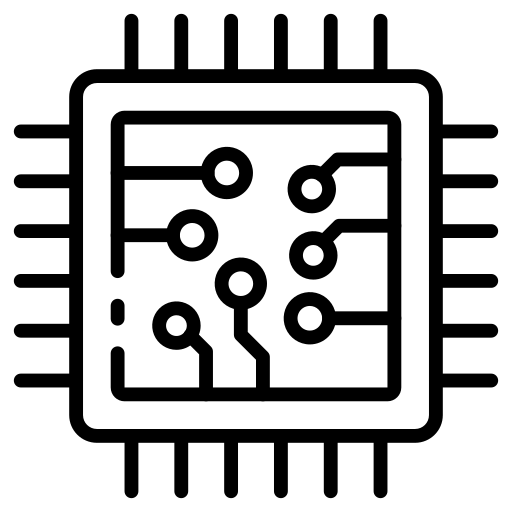 Verschil in hardware
Verschil in hardware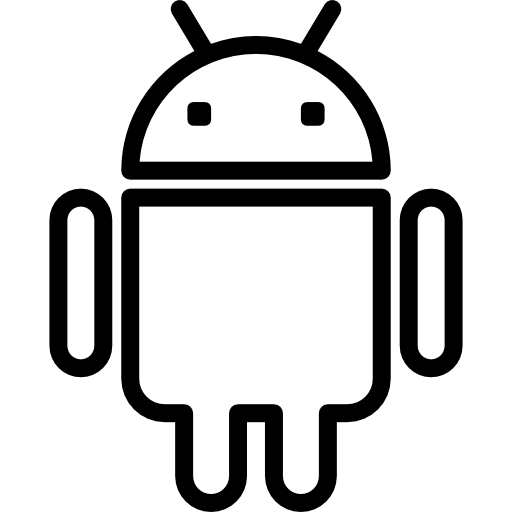 Android Auto
Android Auto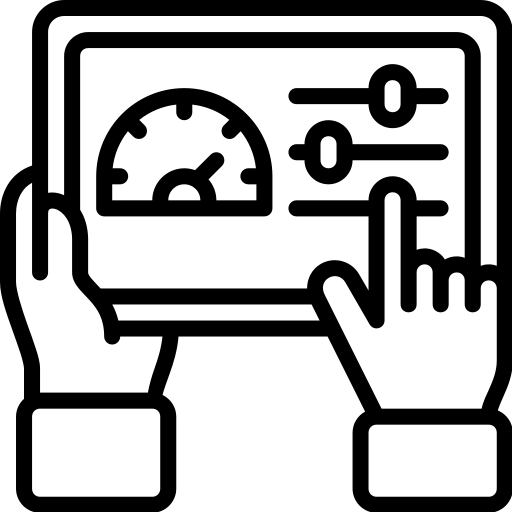 Versie controleren
Versie controleren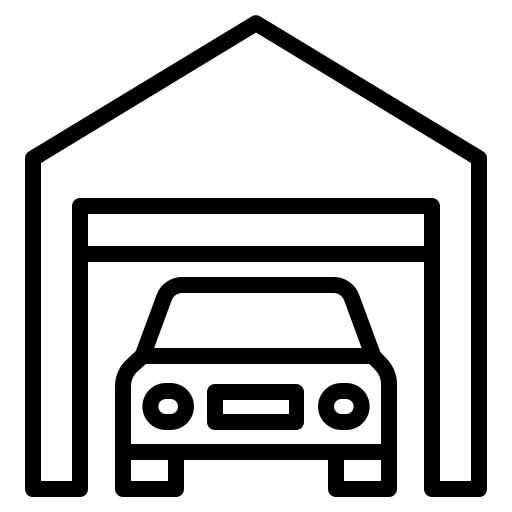 Installatie door ons
Installatie door ons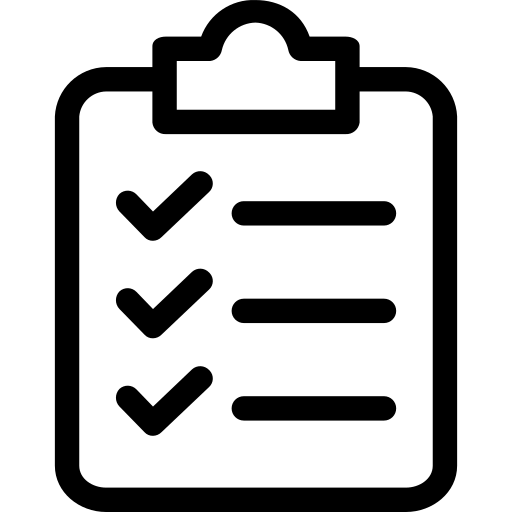 Voorbereiding
Voorbereiding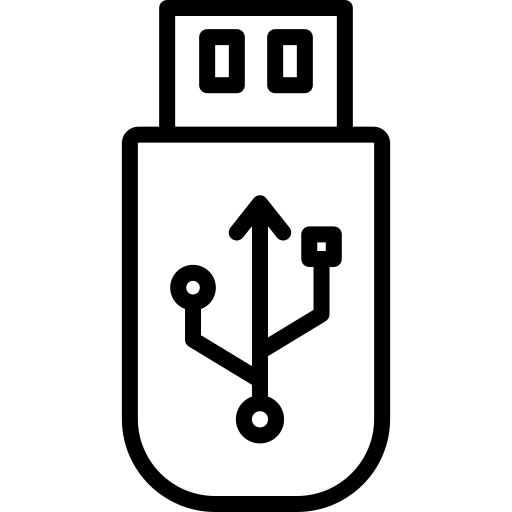 Via USB stick
Via USB stick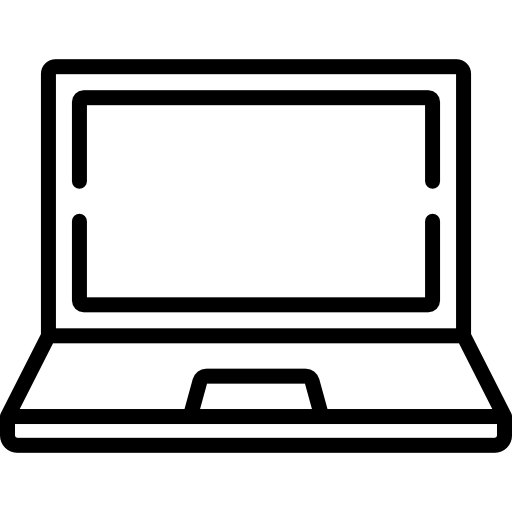 Via ENET
Via ENET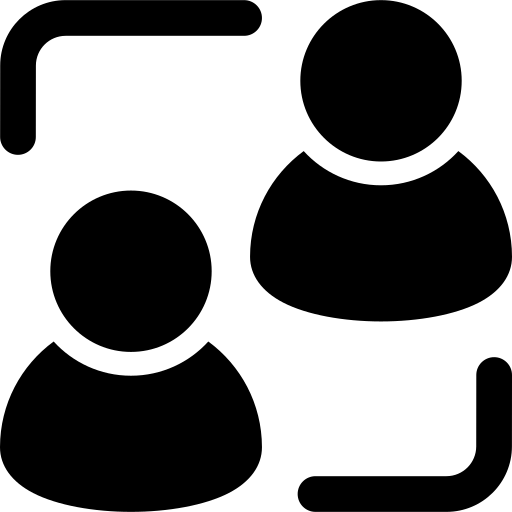 Vanop afstand
Vanop afstand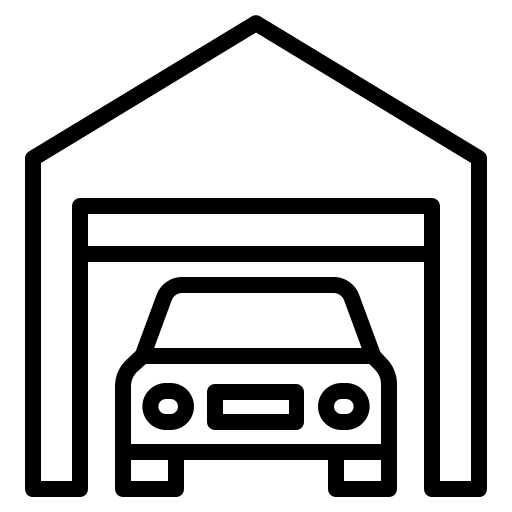 Installatie bij ons
Installatie bij ons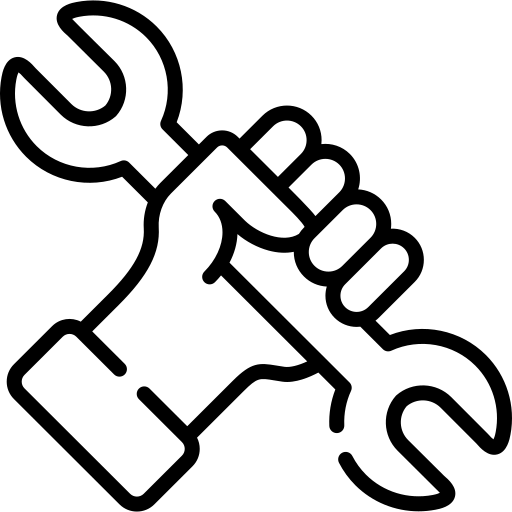 Zelf installeren
Zelf installeren